'>
Epic Games Launcher toliko je divna platforma da tamo možete igrati svoje omiljene igre. Ali velika je vjerojatnost da ćete crni zaslon naići nakon što otvorite pokretač. Ako je to vaš slučaj, ne brinite, evo nekoliko ispravnih rješenja za vas.

Isprobajte ove popravke:
Možda ih nećete trebati probati sve; jednostavno se krećite niz popis dok ne pronađete onu koja vam odgovara.
- Poništite razlučivost zaslona
- Pokrenite pokretač kao administrator
- Ažurirajte svoj grafički upravljački program
- Prilagodite način kompatibilnosti
- Pokrenite alat za rješavanje problema s kompatibilnošću
- Dopustite pokretaču kroz vatrozid
- Promijenite svoj DNS poslužitelj u Google javni DNS
- Isperite DNS predmemoriju
- Promijenite visoke postavke DPI
- Upotrijebite VPN
- Ponovo instalirajte pokretač Epic Games
Popravak 1: Resetirajte razlučivost zaslona
Vaša se razlučivost zaslona prilagođava zaslonu, ali može zadati pogrešan prikaz. U tom ga slučaju možete resetirati.
Evo kako to možete učiniti:
1) Desnom tipkom miša kliknite prazan prostor na radnoj površini i odaberite Postavke zaslona .
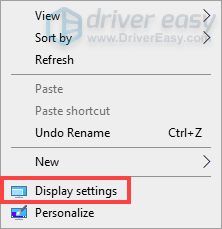
2) Pomaknite se prema dolje Rezolucija zaslona i kliknite na strelica dolje dugme.
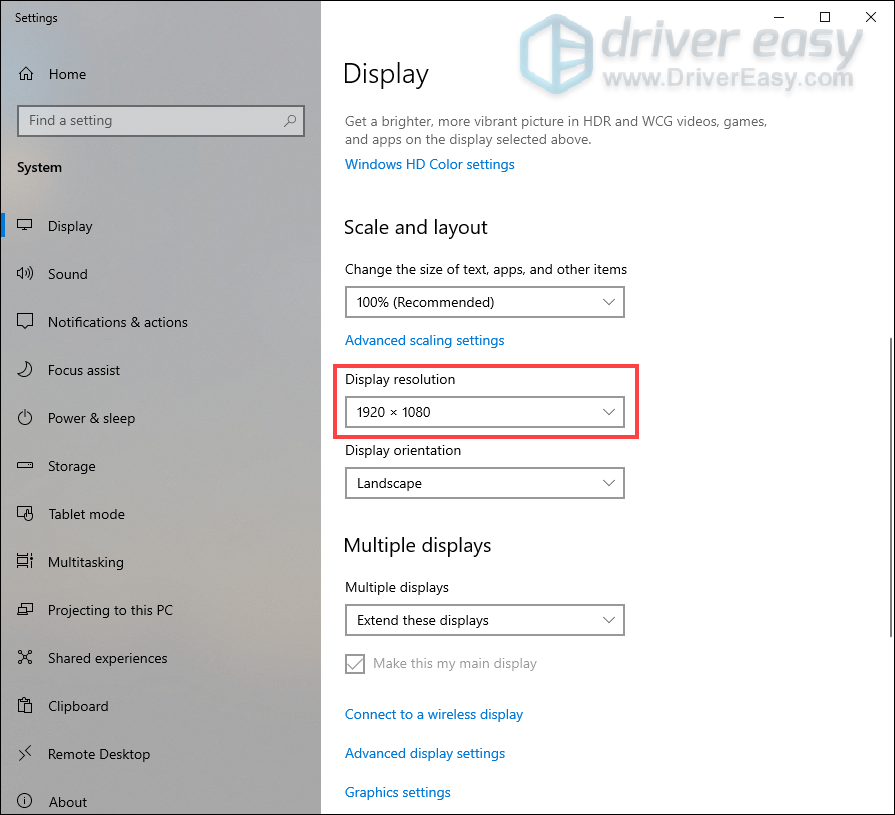
3) Pomaknite se prema dolje i odaberite 1280 × 768 .
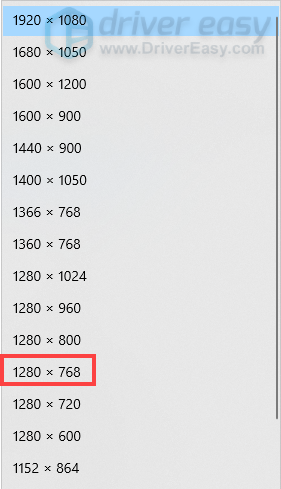
Nakon resetiranja razlučivosti otvorite pokretač i provjerite učitava li se ispravno. Ako nije, pokušajte sa sljedećim popravkom.
Popravak 2: Pokrenite pokretač kao administrator
Mnogo se problema može riješiti pokretanjem programa kao administrator. Dakle, za crni zaslon prilikom otvaranja izdanja Epic Games Launchera, možete isprobati i ovo. Da biste to učinili, možete:
1) Desnom tipkom miša kliknite prečac pokretača sa radne površine i odaberite Pokreni kao administrator .
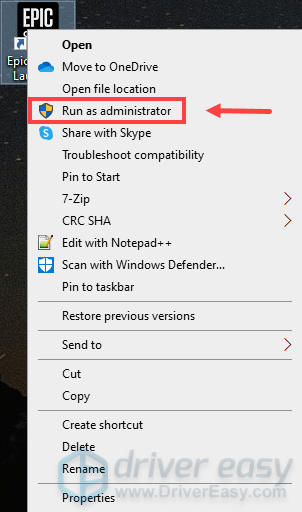
2) Otvorite pokretač da biste vidjeli je li zaslon u crnoj boji. Ako jest, prijeđite na sljedeći popravak.
Popravak 3: Ažurirajte upravljački program za grafiku
Kad imate crni zaslon, bilo na računalu ili bilo kojoj aplikaciji, krivac bi mogao biti zastarjeli ili neispravni grafički upravljački program. Ako se ne možete sjetiti kada ste zadnji put ažurirali upravljački program za grafiku, trebali biste to učiniti. A od nadogradnje grafičkog upravljačkog programa možete imati puno koristi. Budući da može popraviti uska grla u izvedbi i uvesti poboljšanja koja čine da igre rade znatno brže.
Postoje uglavnom dva načina na koja možete ažurirati svoj grafički upravljački program: ručno i automatski .
1. opcija - Ručno ažurirajte upravljački program za grafiku
NVIDIA , AMD , i Intel nastavi ažurirati upravljačke programe. Da biste ih dobili, morate otići na službene web stranice, pronaći upravljačke programe koji odgovaraju vašem ukusu verzije sustava Windows (na primjer, Windows 32 bit) i ručno preuzeti upravljačke programe.
Nakon što preuzmete ispravne upravljačke programe za svoj sustav, dvaput kliknite preuzetu datoteku i slijedite upute na zaslonu za instaliranje upravljačkih programa.
Opcija 2 - Automatski ažurirajte upravljački program za grafiku (preporučeno)
Ručno ažuriranje upravljačkih programa može biti izazov. Morat ćete identificirati specifikacije svog sustava, pronaći upravljačke programe, a zatim ih preuzeti i instalirati. Ako to zvuči puno, razmislite o tome da to učinite automatski sa Vozač jednostavno .
Driver Easy automatski će prepoznati vaš sustav i pronaći odgovarajuće upravljačke programe za njega. Ne morate točno znati na kojem sustavu računalo radi ili riskirati preuzimanje i instaliranje pogrešnog upravljačkog programa.
1) preuzimanje datoteka i instalirajte Driver Easy.
2) Pokrenite Driver Easy i kliknite Skeniraj sada dugme. Zatim će Driver Easy skenirati vaše računalo i otkriti sve upravljačke programe.
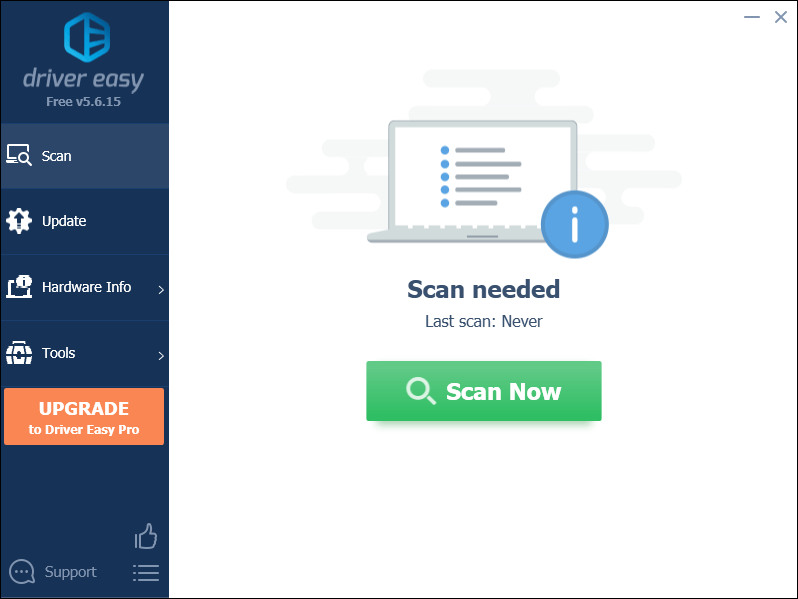
3) Kliknite Ažuriraj sve za automatsko preuzimanje i instaliranje ispravne verzije programa svi upravljačke programe koji nedostaju ili su zastarjeli u vašem sustavu.
(To zahtijeva Pro verzija koja dolazi s potpuna podrška i a Povrat novca u roku od 30 dana jamčiti. Od vas će se zatražiti nadogradnja kada kliknete Ažuriraj sve. Ako ne želite nadograditi na verziju Pro, svoje upravljačke programe možete ažurirati i BESPLATNOM verzijom. Sve što trebate je preuzeti ih jednu po jednu i ručno ih instalirati.)
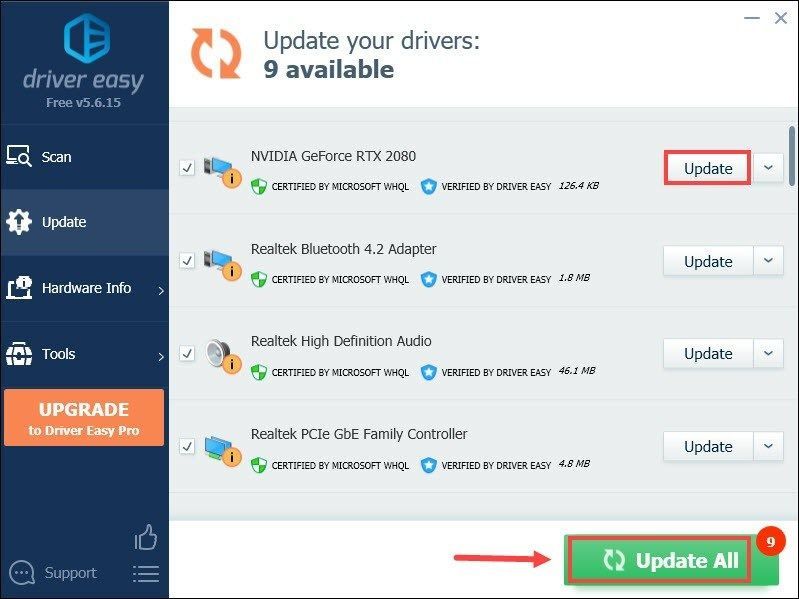 Pro verzija Driver Easy dolazi s punom tehničkom podrškom. Ako trebate pomoć, kontaktirajte Tim za podršku vozača Easy na support@drivereasy.com .
Pro verzija Driver Easy dolazi s punom tehničkom podrškom. Ako trebate pomoć, kontaktirajte Tim za podršku vozača Easy na support@drivereasy.com . Nakon ažuriranja upravljačkih programa, ponovo pokrenite računalo da bi stupili na snagu.
Popravak 4: Prilagodite način kompatibilnosti
Prilagodba načina kompatibilnosti testirana je na mnogim igračima. Stoga vrijedi pokušati.
1) Desnom tipkom miša kliknite prečac pokretača sa radne površine i odaberite Svojstva .

2) Odaberite karticu Kompatibilnost i potvrdite okvir Pokrenite ovaj program u načinu kompatibilnosti za: i pobrinite se za to Windows 8 je odabran. Zatim označite okvir Onemogući optimizaciju za cijeli zaslon . Nakon toga kliknite Prijavite se> U redu .
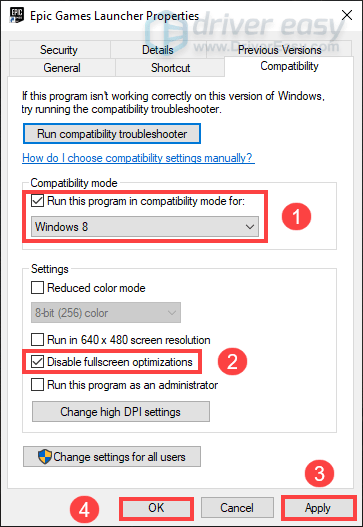
3) Nakon primjene promjena otvorite pokretač i provjerite je li problem riješen. Ako nije, prijeđite na sljedeće popravak.
Popravak 5: Pokrenite alat za rješavanje problema s kompatibilnošću
Pokretanje alata za rješavanje problema sa kompatibilnošću može vam pomoći da otkrijete korijen problema i vjerojatno ga riješite. Evo kako to učiniti:
1) Desnom tipkom miša pritisnite prečac pokretača i odaberite Svojstva .
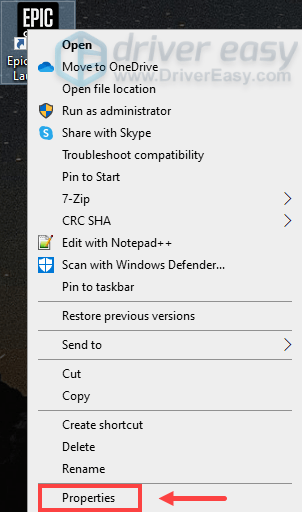
2) Odaberite karticu Kompatibilnost i kliknite Pokrenite alat za rješavanje problema s kompatibilnošću . (Obavezno poništite bilo koji okvir na kartici Kompatibilnost.)
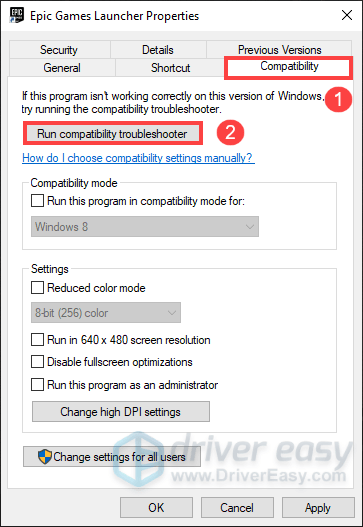
3) Jednom prozor Alat za rješavanje problema sa kompatibilnošću programa iskoči, klikni Isprobajte preporučene postavke .

4) Kliknite Testirajte program i bit ćete preusmjereni na pokretač.
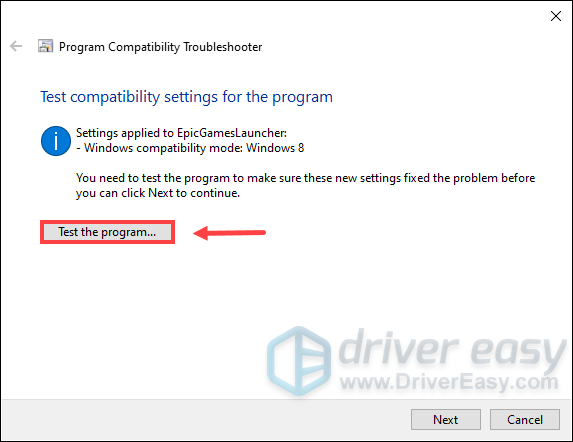
5) Vratite se na Alat za rješavanje problema sa kompatibilnošću programa prozor i kliknite Sljedeći .
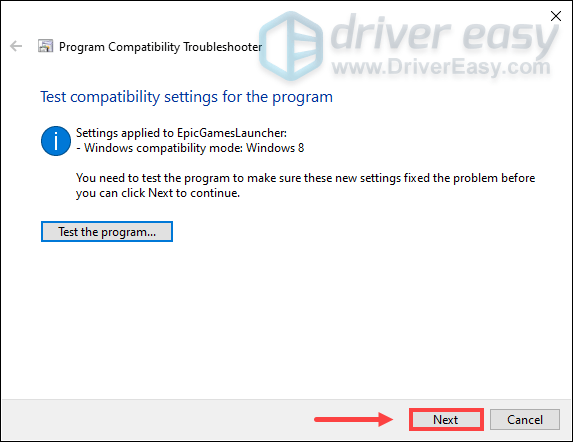
6) Ako na pokretaču nema crnog zaslona, onda čestitamo! Možeš odabrati Da, spremite ove postavke za ovaj program . Do tada uživajte u svojim igrama.
Ako se problem nastavi, odaberite Ne, pokušajte ponovo pomoću različitih postavki .
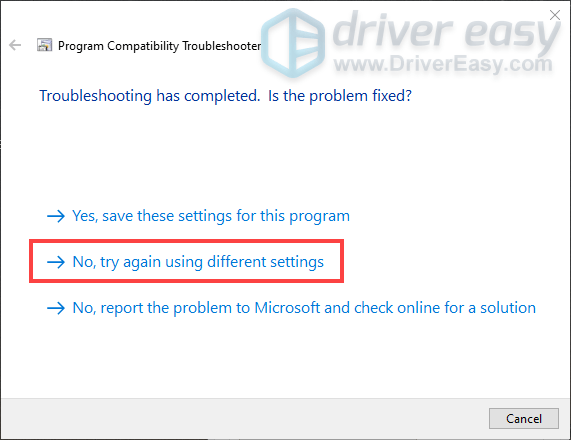
7) Poništite okvir Program je radio u starijim verzijama Windowsa, ali se sada neće instalirati ili pokrenuti . Zatim označite okvir Program se otvara, ali se ne prikazuje ispravno i kliknite Sljedeći .
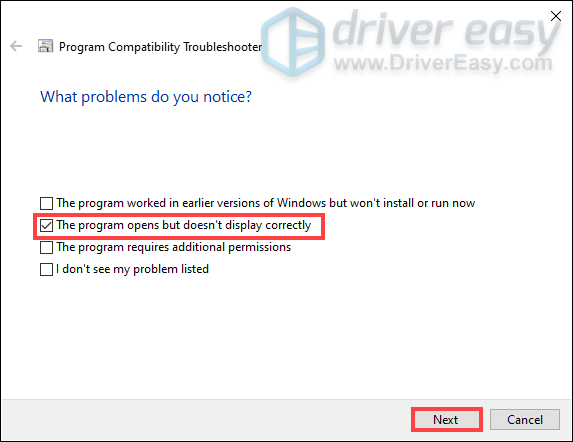
8) Označite okvir Poruka o pogrešci kaže da se problem mora izvoditi u 256 boja ili 8-bitnom načinu boje . Zatim kliknite Sljedeći .
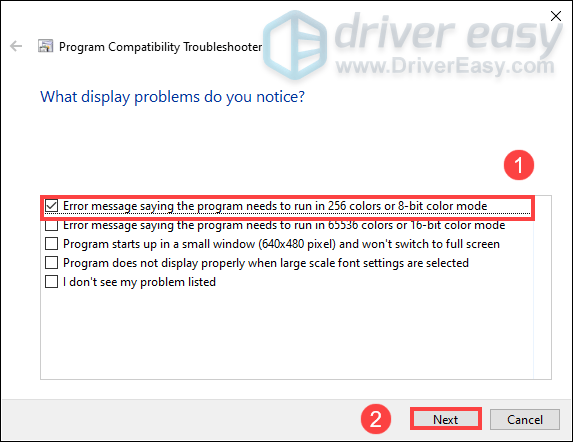
9) Provjerite Da, pokušajte ponovo pomoću različitih postavki i kliknite Sljedeći .
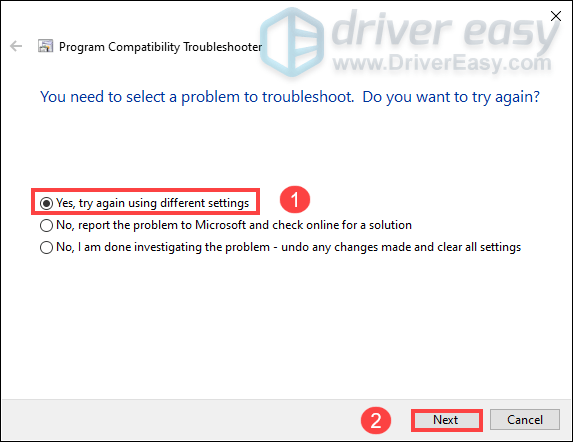
10) Kliknite Testirajte program ... > Sljedeći .
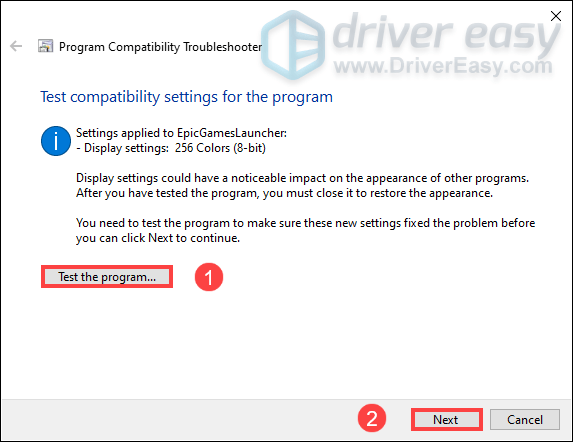
11) Kliknite Da, spremite ove postavke za ovaj program .
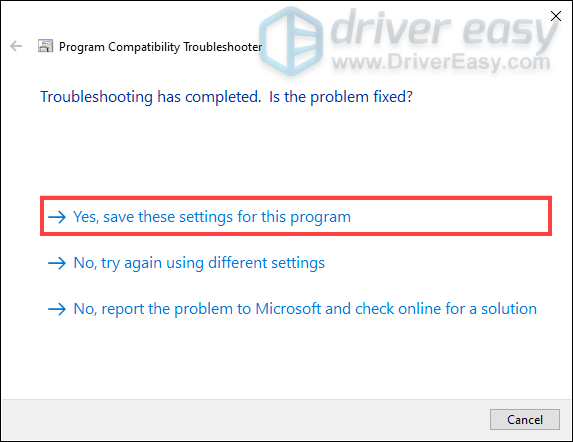
12) Sada je problem riješen.
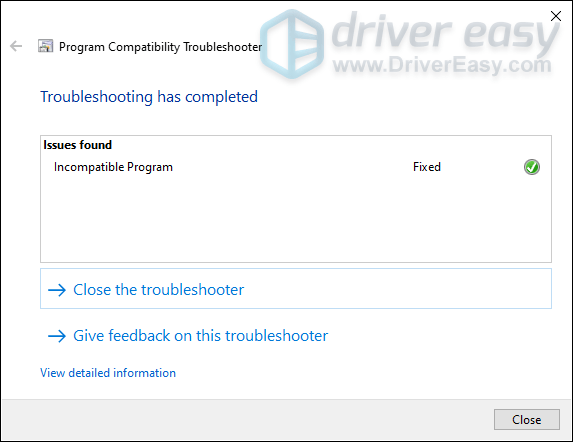
Ako ste više puta rješavali probleme i još uvijek niste riješili problem, ne brinite. Postoje i drugi ispravci za vas.
Popravak 6: Dopustite pokretaču kroz vatrozid
Postoji mogućnost da vaš vatrozid blokira pokretač. Dakle, ako je ovo vaš slučaj, trebali biste pustiti pokretač kroz vatrozid.
1) U traži kutija, tip vatrozid . Iz rezultata kliknite Vatrozid i mrežna zaštita .
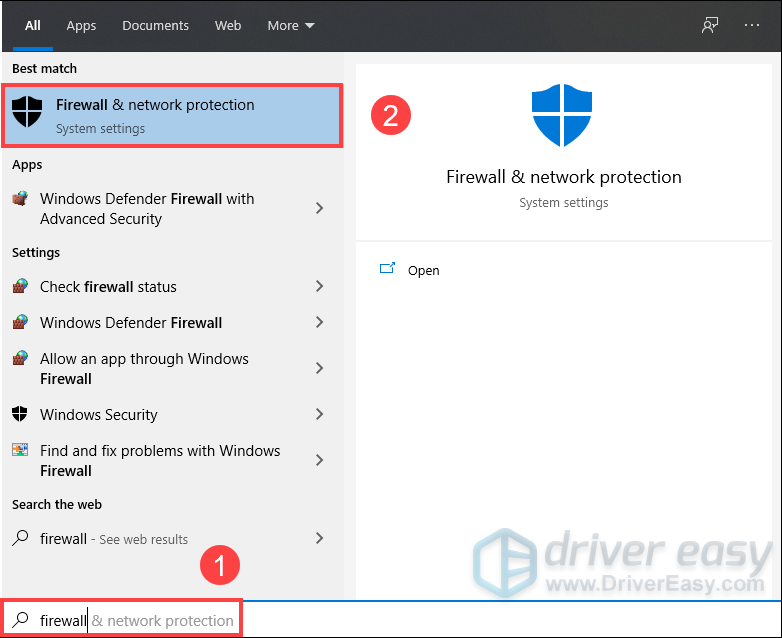
2) Pomaknite se prema dolje i kliknite Dopustite aplikaciji kroz vatrozid .
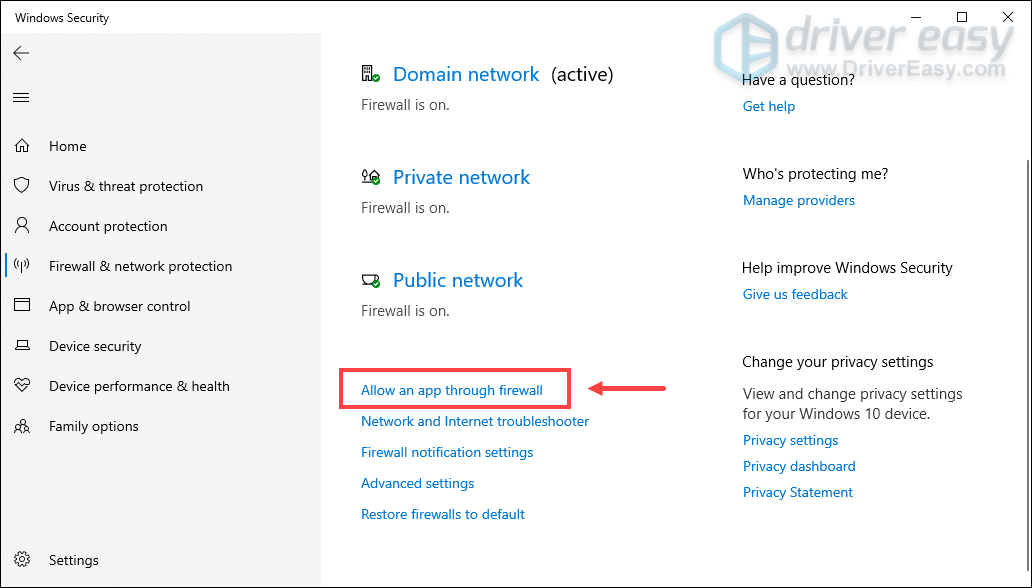
3) Prođite kroz popis i provjerite je li Pokretač epskih igara se dodaje u nju.
Ako ne, kliknite Promijeniti postavke i slijedite upute na zaslonu za dodavanje Pokretanje epskih igara na popis i pustite ga kroz vatrozid.
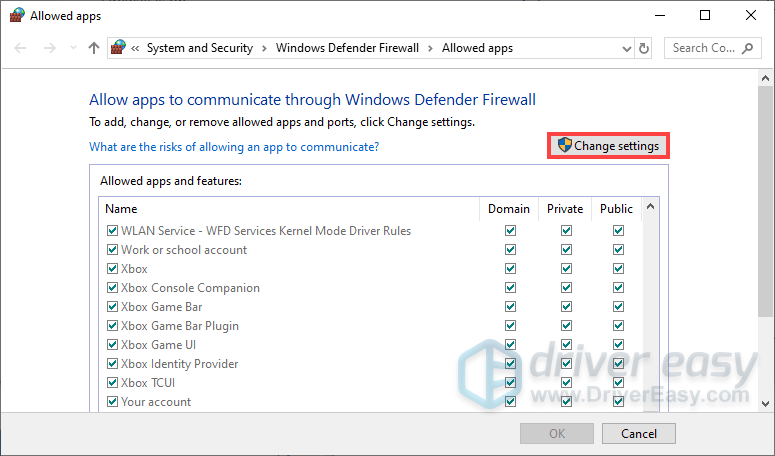
Ako ste sve to učinili, i dalje je to crni zaslon kada otvorite pokretač. Zatim isprobajte sljedeću metodu.
Popravak 7: Promijenite svoj DNS poslužitelj u Google javni DNS
Ponekad promjena DNS poslužitelja može riješiti mnoge probleme. Dakle, ovdje to možete učiniti i kako biste riješili problem s crnim zaslonom.
1) U traži kutija, tip upravljačka ploča i kliknite Upravljačka ploča iz rezultata.
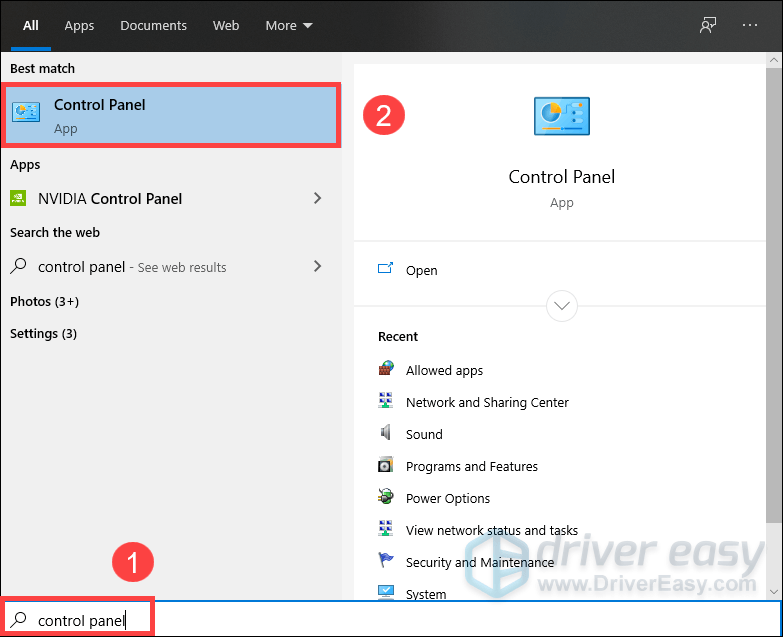
2) Kliknite Mreža i Internet . (Napomena: provjerite je li Pregled prema: Kategorija .)
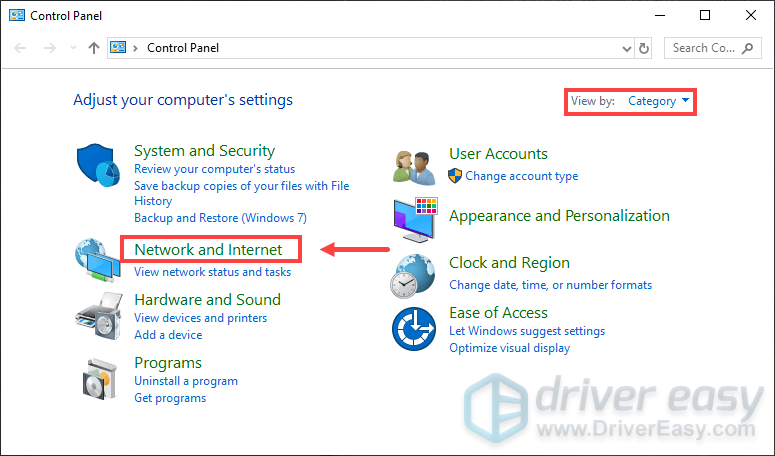
3) Kliknite Centar za mrežu i dijeljenje .
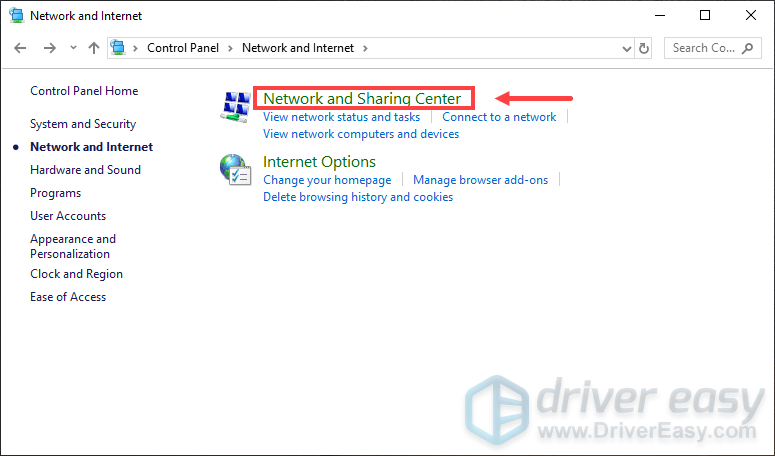
4) Kliknite na Veze , bilo da je Ethernet, Wifi ili drugi .
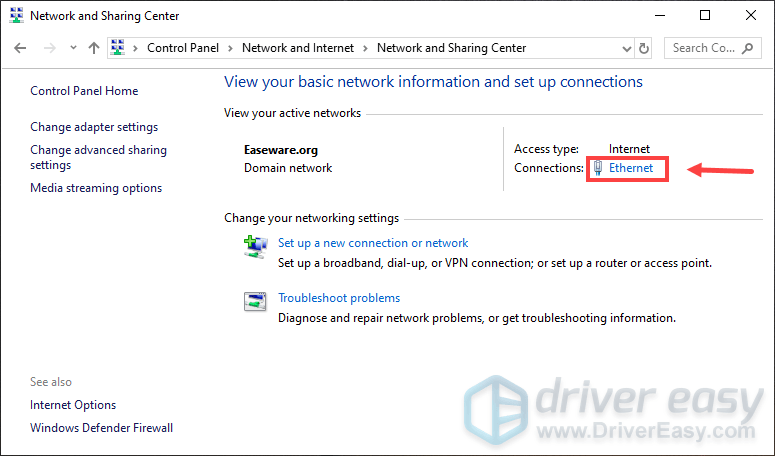
5) Kliknite Svojstva .
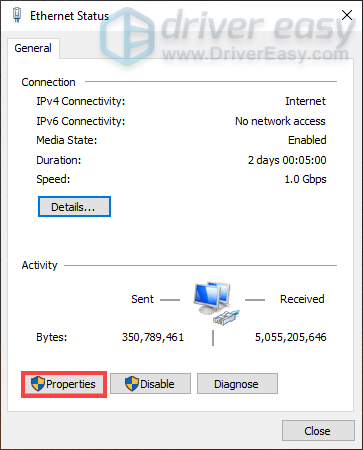
6) Kliknite Internet protokol verzija 4 (TCP / IPv4) > Svojstva .
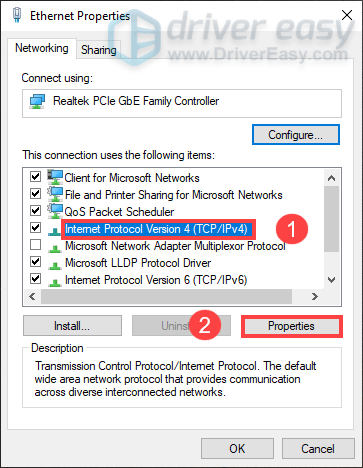
7) Kliknite Upotrijebite sljedeće adrese DNS poslužitelja: .
U Preferirani DNS poslužitelj: odjeljak, tip 8888 .
U Alternativni DNS poslužitelj: odjeljak, tip 8844 .
Zatim kliknite u redu .
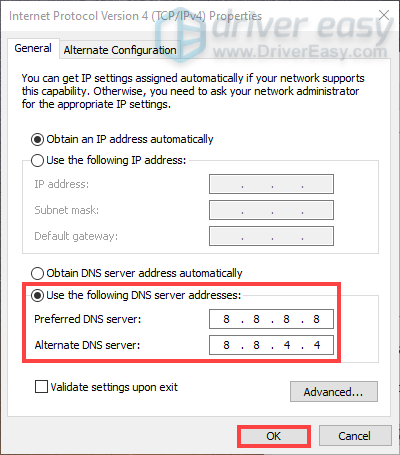
Popravak 8: Isperite DNS predmemoriju
Ako ste DNS poslužitelj promijenili u Google Public DNS, a aplikacija i dalje prikazuje samo crni zaslon, trebali biste očistiti DNS predmemoriju.
Da biste to učinili, jednostavno slijedite upute u nastavku:
1) Pritisnite Tipka s logotipom sustava Windows + R zajedno na tipkovnici. Tip cmd i pritisnite Shift + Ctrl + Enter u isto vrijeme.

2) Kada se zatraži upit jednostavno kliknite Da .
3) Upišite naredbu ipconfig / flushdns i pogodio Unesi .
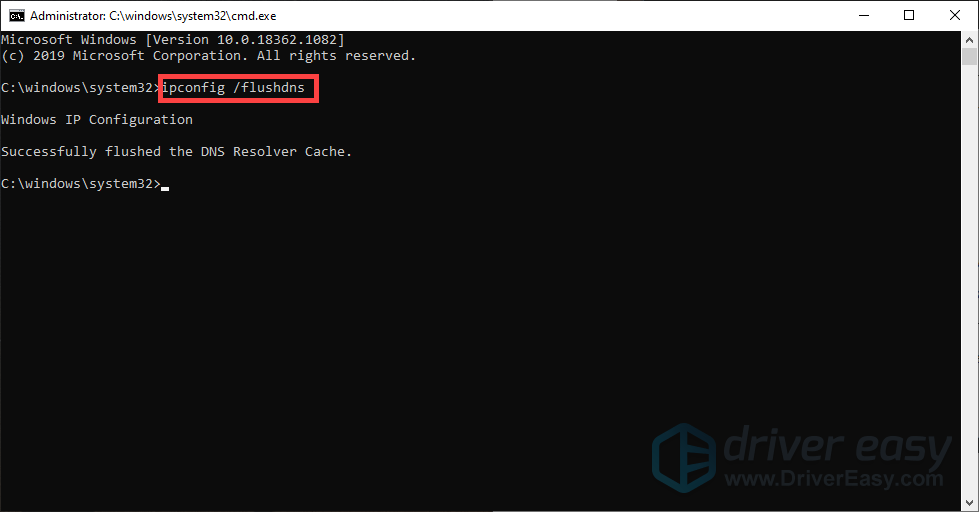
Nakon uspješnog brisanja DNS predmemorije, pokušajte ponovo otvoriti pokretač da biste provjerili rješava li problem.
Popravak 9: Promijenite postavke visokog DPI-ja
1) Desnom tipkom miša pritisnite prečac pokretača i odaberite Svojstva .

2) Odaberite Kompatibilnost karticu i kliknite Promijenite visoke postavke DPI .
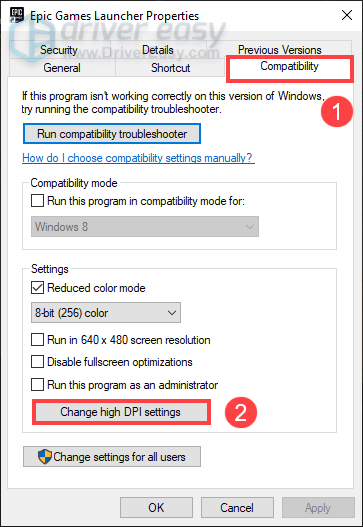
3) Označite okvir Nadjačajte ponašanje skaliranja visokog DPI i kliknite u redu .
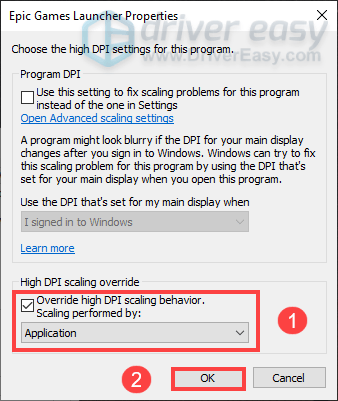
Popravak 10: Upotrijebite VPN
Mnogi su igrači izvijestili da je korištenje VPN-a prilikom otvaranja pokretača riješilo problem. Pa možete pokušati.
Sve što trebate je preuzeti VPN. Nakon što se instalira, pokrenite aplikaciju i aktivirajte VPN. Tada biste trebali uspješno otvoriti pokretač.
Ali ne znate koji VPN odabrati? Ne brinite! Ovdje preporučujemo NordVPN kao svoj najbolji odabir za šifriranje vojne razine. Ako ste odlučili odabrati NordVPN, ovdje je Kod kupona NordVPN za tebe! Samo uzmite kod, idite na Stranica pretplate na NordVPN , zalijepite kôd, a zatim slijedite upute za preuzimanje i instaliranje NordVPN-a.
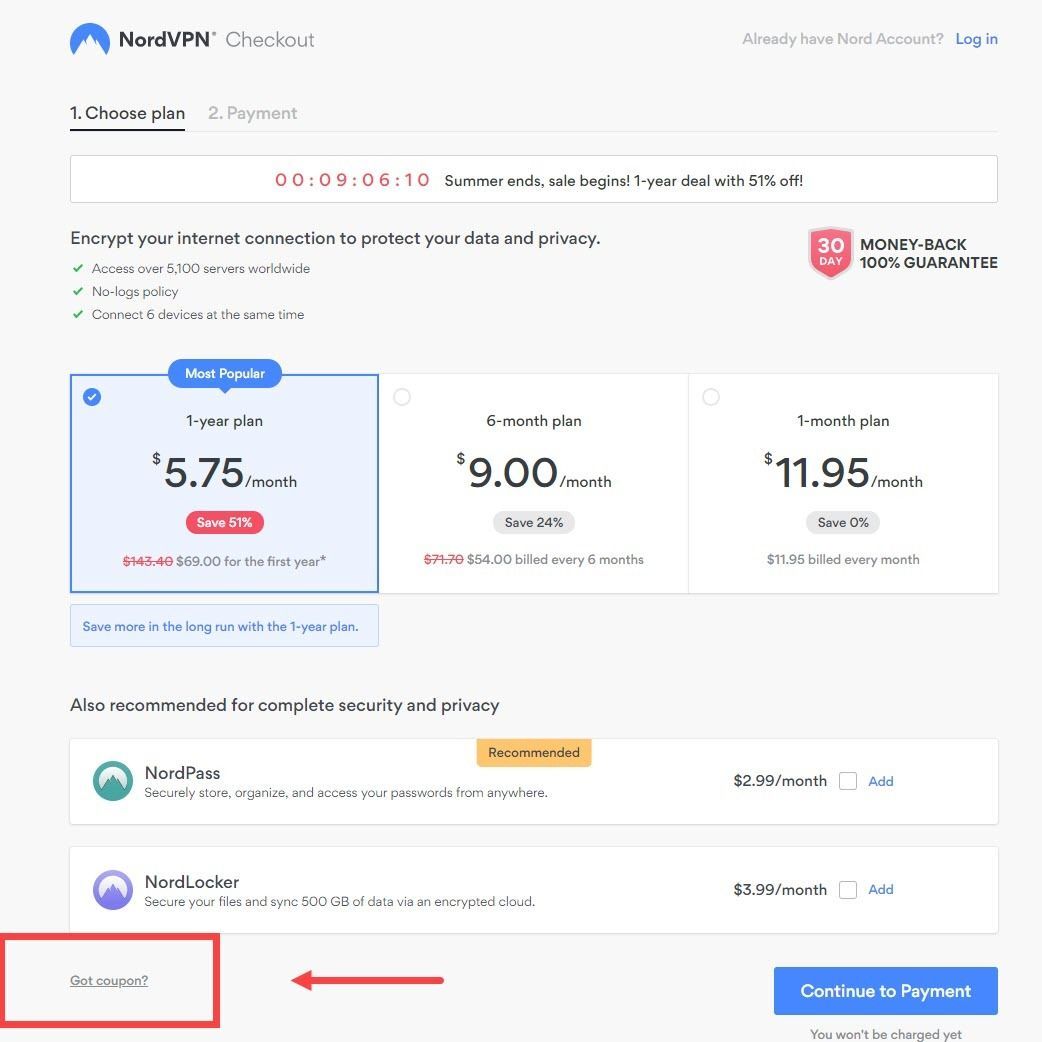
Popravak 11: Ponovo instalirajte Epic Games Launcher
Ako vam nijedna od gore spomenutih metoda ne uspije, možda ćete trebati deinstalirati pokretač i ponovno ga instalirati.
Evo kako to možete učiniti:
1) Zatvorite pokretač.
2) U traži kutija, tip cmd . Iz rezultata kliknite desnom tipkom miša Naredbeni redak i odaberite Pokreni kao administrator .
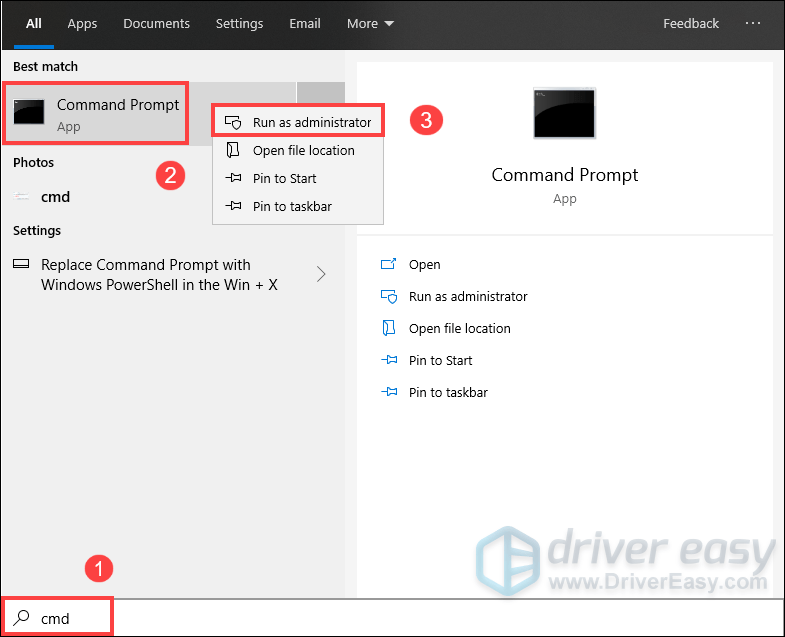
3) Kada se otvori prozor, upišite sfc / scannow i pritisnite Unesi .
(Ovo može potrajati.)
4) Ponovo pokrenite računalo.
5) U traži kutija, tip dodavanje ili uklanjanje programa . Iz rezultata kliknite Dodavanje ili uklanjanje programa .
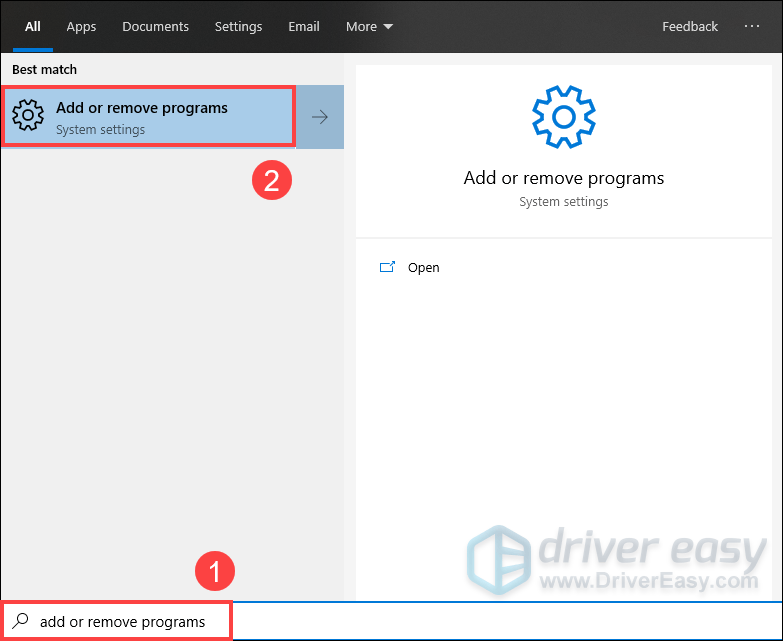
6) S popisa pomaknite se prema dolje i odaberite Pokretač epskih igara i kliknite Deinstaliraj .
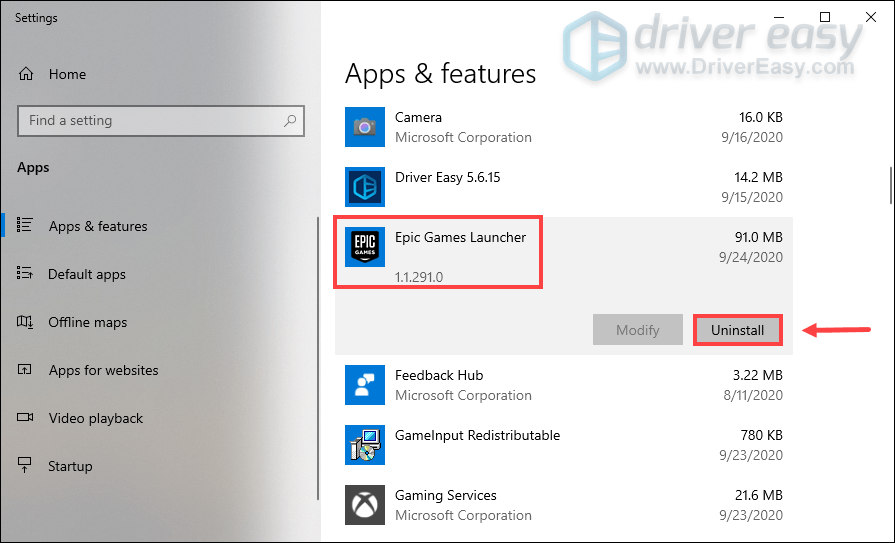
7) Nakon deinstalacije pokretača, idite na službena stranica za preuzimanje najnovijeg instalacijskog programa. Do tada slijedite upute na zaslonu za instaliranje pokretača.
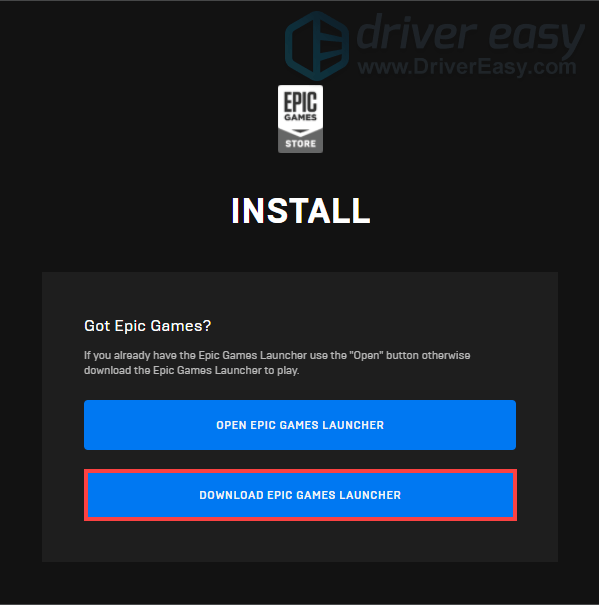 Ovo će ukloniti sve vaše instalirane igre. Dakle, morat ćete ih ponovo preuzeti.
Ovo će ukloniti sve vaše instalirane igre. Dakle, morat ćete ih ponovo preuzeti. To je to - cijeli popis ispravki na Epic Games Launcher crni zaslon problem. Nadam se da rade za vas. Ako imate bilo kakvih pitanja ili ideja, slobodno nam ostavite komentar u nastavku.
![[Riješeno] 6 popravaka za Baldur’s Gate 3 Visoka upotreba CPU-a 2024.](https://letmeknow.ch/img/knowledge-base/67/6-fixes-baldur-s-gate-3-high-cpu-usage-2024.png)


![[RJEŠENO] F1 2020 stalno se ruši na računalu](https://letmeknow.ch/img/program-issues/50/f1-2020-keeps-crashing-pc.jpg)

![[Riješeno] 0xc0000142 Pogreška Aplikacija se nije mogla ispravno pokrenuti](https://letmeknow.ch/img/knowledge/97/0xc0000142-error-application-was-unable-start-correctly.png)
